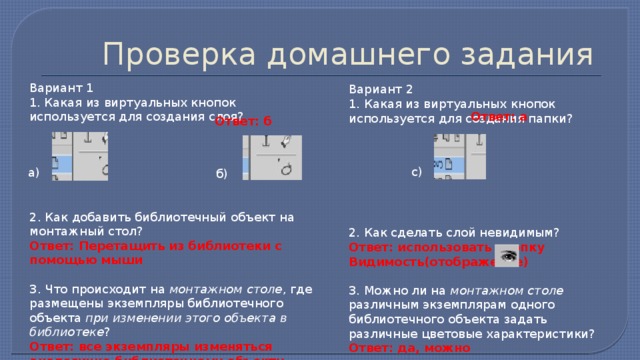9 класс
Тема Покадровая анимация
Цели урока:
закрепление знаний о шкале времени, типах кадров;
формирование умений создавать покадровую анимацию;
развитие познавательного интереса, логического и алгоритмического мышления, самооценки, навыков само и взаимоконтроля.
Тип учебного занятия: урок получения новых знаний, комбинированный урок.
Учащиеся должны знать: типы кадров.
Учащиеся должны уметь: создавать покадровую анимацию.
Задачи урока для учащихся: на что будем обращать внимание (на доске написать):
Как вставить кадр аналогичный уже созданному?
Как просмотреть полученный ролик?
Как опубликовать ролик для дальнейшего просмотра с помощью flash-плеера, браузера, как gif-файл?
Программное и методическое обеспечение урока:
редактор Flash (на уроке использовался Adobe Flash Proffesional CC 2015);
учебное пособие «Информатика.9 класс», §15.
презентация «Покадровая анимация»
карточки для работы на уроке Приложение 1
файл начало.fla
файл покадровая анимация1.fla, который является результатом выполнения задания уровня 3
файлы покадровая анимация2.fla, покадровая анимация2. swf , которые является результатом выполнения задания уровня 4
проектор.
Ход учебного занятия
1. Организационный этап
а) Записывается на доске и в конспектах дата и тема урока.
2. Проверка знаний, полученных на предыдущем уроке (репродуктивный метод обучения, фронтальная форма работы) (15 мин)
Учащимся предлагается выполнить задания на карточках (ответить на вопросы): уровень 1, 2 [Приложение 1]. Карточки на столах учащихся, на слайде 2 презентации.
После выполнения задания выполняется взаимопроверка в парах, ответы высвечиваются на экране (слайд 3).
Уровень 3 [Приложение 1]. Создать графическое изображение с помощью ГР Flash – выполняется за ПК (слайд 4). Полученный файл будет использоваться на этапе изучения нового материала.
Результат выполнения демонстрируется учителю.
3. Мотивационный этап (1 мин.)
На предыдущих уроках мы рассматривали Flash как векторный графический редактор. Однако, в настоящее время Flash-анимация превратилась в мощную объектно-ориентированную технологию, особенностями которой являются: векторная графика; реализация нескольких видов анимации; импорт и экспорт векторных и растровых изображений, аудио и видео фрагментов; поддержка интерактивных элементов интерфейса; встроенный язык программирования.
С помощью этой технологии сегодня создаются рекламные ролики, фильмы, мультимедийные приложения, модели, интерактивные Web-страницы и даже игры.
Сегодня мы сделаем еще один шаг к созданию анимационного ролика
Учащиеся знакомятся с задачами урока. Задачи урока, написанные на доске, сохраняются весь урок.
4. Изучение нового материала (объяснительно-иллюстративный метод обучения, фронтальная форма работы) (8 мин)
Объяснение учителя:
Любая анимация состоит из последовательности кадров. Кадр может быть создан вручную или сгенерирован автоматически.
Покадровая анимация реализуется последовательностью ключевых кадров, каждый из которых содержит новое или измененное вручную изображение (фазу анимации).
Демонстрация с помощью проектора процесса создания анимационного ролика учителем. Загружается файл покадровая анимация1.fla. Пошагово демонстрируются и комментируются все действия по созданию покадровой анимации (покадровая анимация2.fla).
Файл с расширением flа можно просматривать и редактировать в редакторе Flash. Для просмотра используются команды Управление/Воспроизвести. Можно использовать блиц-команду Ctrl+Enter.
При использовании блиц-команды Ctrl+Enter с расширением flа записывается на диск ещё и как swf-файл, который уже можно просмотреть в Flash -проигрывателе и Web-браузере. Этот процесс называют публикацией фильма. Публикацию файла можно ещё выполнить, используя команду Файл/Опубликовать. Кроме того, можно экспортировать результаты работы в файлы других форматов, например, аvi, mov, анимированный gif, используя команду Файл/Экспорт/Экспортировать ролик.
Демонстрация публикации.
ГИМНАСТИКА ДЛЯ ГЛАЗ (1 мин) – слайд 5
5. Закрепление нового материала (Репродуктивный метод обучения, индивидуальная форма работы).
При выполнении этого этапа используются файлы, которые созданы на этапе проверки домашнего задания. В том случае, когда этот этап не был выполнен учащимся полностью, предлагается загрузить файл покадровая анимация1.fla, который содержит полостью выполненное задание этапа проверки домашней работы.
Учащимся предлагается создать мультипликацию согласно инструкции на карточках (Уровень 4). Учитель работает в качестве консультанта. (16 мин)
На экране в это время слайд 6.
6. Подведение итогов урока по таблице. (2 мин)
Используется таблица
| Уровень | баллы | сумма баллов | отметка |
| Уровень 1 | 1 | 1 | 1 |
|
| 2 | 2 | 2 |
| Уровень 2 | 2 | 4 | 3 |
|
| 4 | 6 | 4 |
| Уровень 3 | 3 | 9 | 5 |
|
| 6 | 12 | 6 |
| Уровень 4 | 4 | 16 | 7 |
|
| 8 | 20 | 8 |
| Уровень 5 | 5 | 25 | 9 |
|
| 10 | 10 | 10 |
Учащиеся анализируют результаты своей работы, выставляются отметки за урок.
7. Рефлексия (1 мин) - слайд 7
8. Домашнее задание(1 мин) – слайд 8
Изучить материал §15, ответить на вопросы 1-3, продумать алгоритм выполнения одного из заданий упражнения по выбору учащихся
Приложение 1
Задание к уроку «Покадровая анимация»
Вариант 1
Проверка домашнего задания по теме «Библиотечные объекты. Слои»
Уровень 1 (1 мин.) 2 балла
1. Какая из виртуальных кнопок используется для создания слоя?
а)  б)
б)  с)
с) 
Уровень 2 (3 мин.) 4 балла
Как добавить библиотечный объект на монтажный стол?
Что происходит на монтажном столе, где размещены экземпляры библиотечного объекта при изменении этого объекта в библиотеке?
| 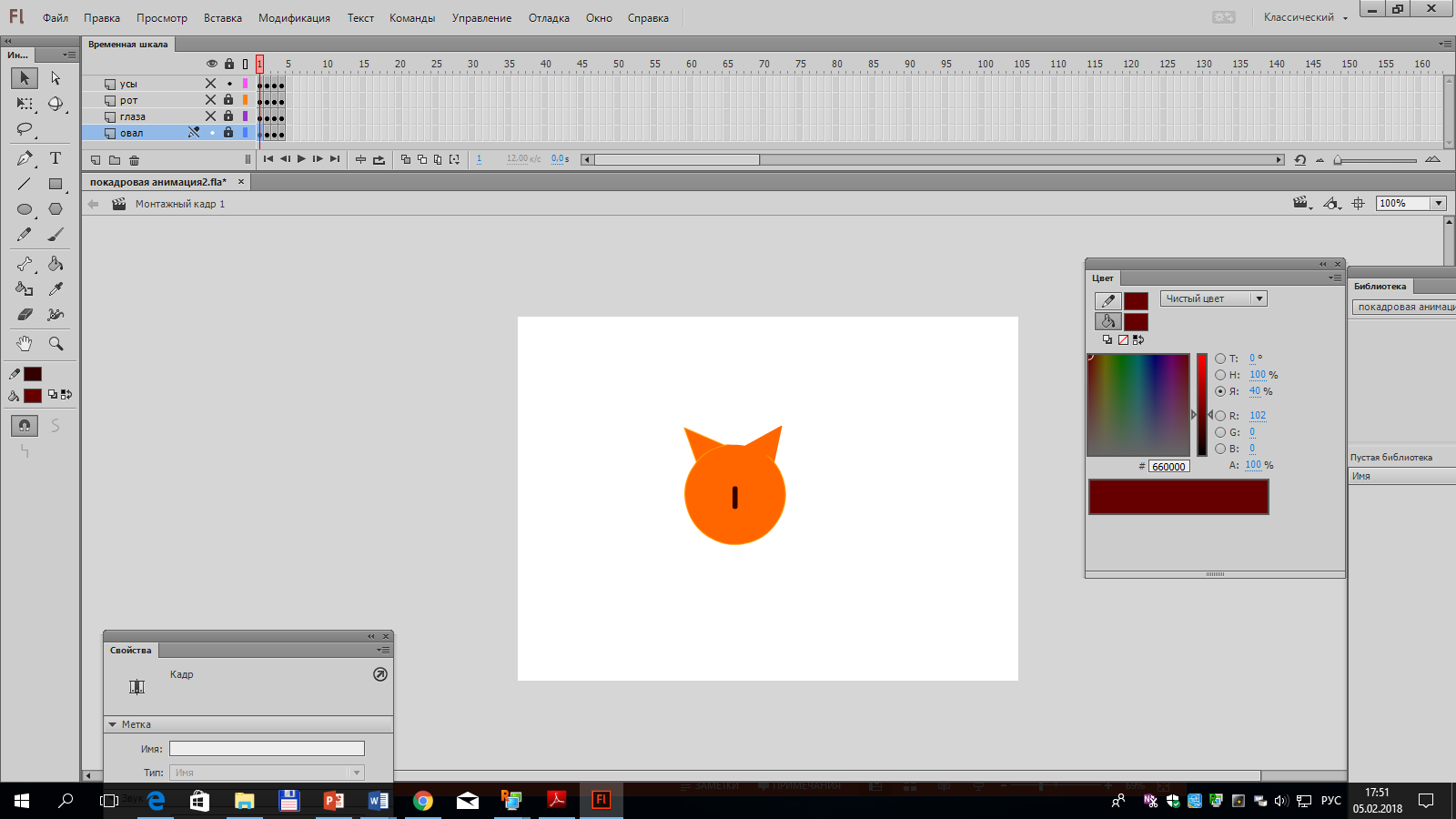
| 
| 
| 
|
| рис. 1 | рис 2 | рис 3 | рис. 4 |
Уровень 3 (9 мин) 6 баллов
Создать графическое изображение с помощью ГР Flash .
Для этого
Загрузить файл D: к уроку информатики \ 9 класс \ покадровая анимация\начало.fla (рис. 1)
Преобразовать голову кота в библиотечный объект.
На втором слое нарисовать глаза (рис 2).
На третьем слое нарисовать рот (рис 3).
На четвертом слое нарисовать усы, для ускорения работы можно использовать копирование и трансформацию (рис. 4).
Сохраните файл в своей папке с именем Кот.fla
Уровень 4 8 баллов
Продолжаем работать в файле Кот.fla:
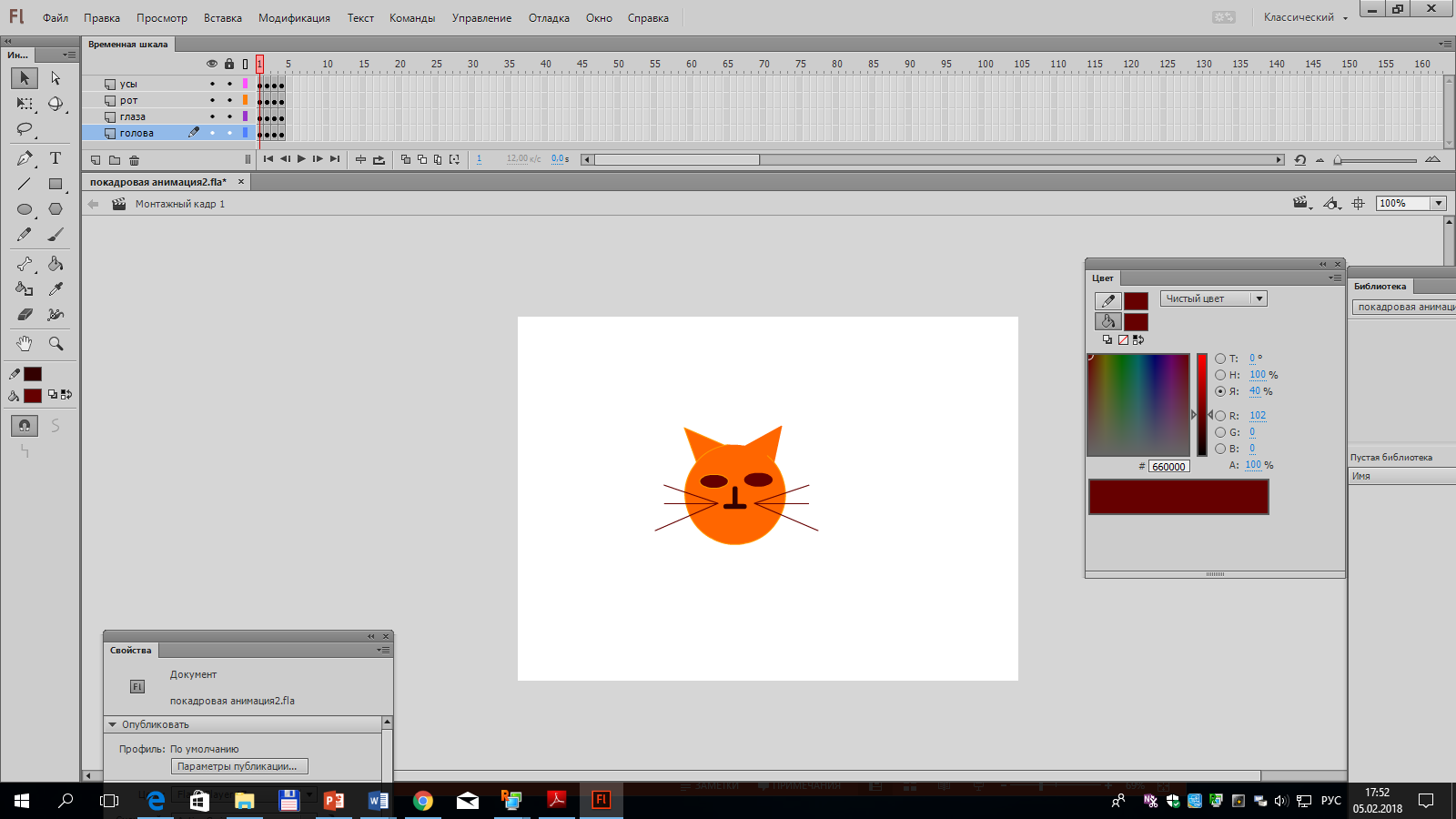 Выделите ЛКМ второй кадр на слое глаза, с помощью ПКМ вызовите контекстное меню, используйте команду вставить ключевой кадр. Аналогичные действия выполните для 3 и 4 кадров этого слоя.
Выделите ЛКМ второй кадр на слое глаза, с помощью ПКМ вызовите контекстное меню, используйте команду вставить ключевой кадр. Аналогичные действия выполните для 3 и 4 кадров этого слоя.
Отредактируйте изображения глаз в соответствии с рисунками упражнения 2 из учебника, используя инструмент выделение.
Аналогичные действия выполните для слоев рот и усы. Повторите сохранение файла.
Уровень 5 10 баллов
Разобрать и выполнить Пример 2 из учебника. Для этого загрузите файл елка.fla из папки D: к уроку информатики \ 9 класс \ покадровая анимация и продолжите в нем работу. Сохраните результат в своей папке.
Опубликуйте созданную мультипликацию в формате swf, т.е. сохраним flash-фильм под именем Кот.swf. Публикация фильма осуществляется с помощью меню Файл → Опубликовать
Задание к уроку «Покадровая анимация»
Вариант 2
Проверка домашнего задания по теме «Библиотечные объекты. Слои»
Уровень 1(1 мин) 2 балла
1. Какая из виртуальных кнопок используется для создания папки?
а)  б)
б)  с)
с) 
Уровень 2(3 мин.) 4 балла
Как сделать слой невидимым?
Можно ли на монтажном столе различным экземплярам одного библиотечного объекта задать различные цветовые характеристики?
Уровень 3(9 мин) 6 баллов
Создать графическое изображение ГР Flash . . (9 мин)
| 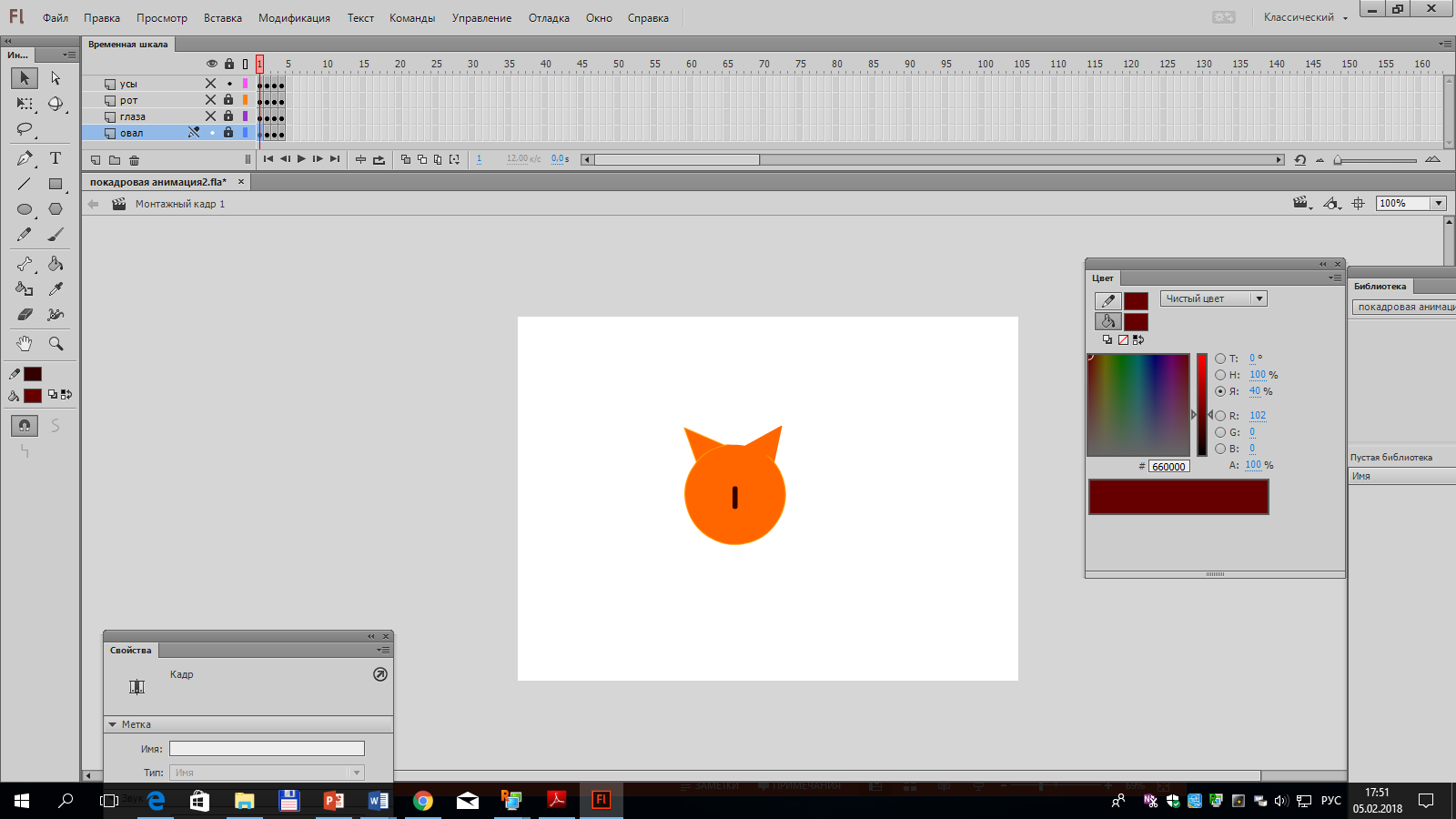
| 
| 
| 
|
| рис. 1 | рис 2 | рис 3 | рис. 4 |
Для этого
Загрузить файл D: к уроку информатики \ 9 класс \ покадровая анимация\начало.fla (рис. 1)
Преобразовать голову кота в библиотечный объект.
На втором слое нарисовать глаза (рис 2).
На третьем слое нарисовать рот (рис 3).
На четвертом слое нарисовать усы, для ускорения работы можно использовать копирование и трансформацию (рис. 4).
Сохраните файл в своей папке с именем Кот.fla
Уровень 4 8 баллов
Продолжаем работать в файле Кот.fla:
: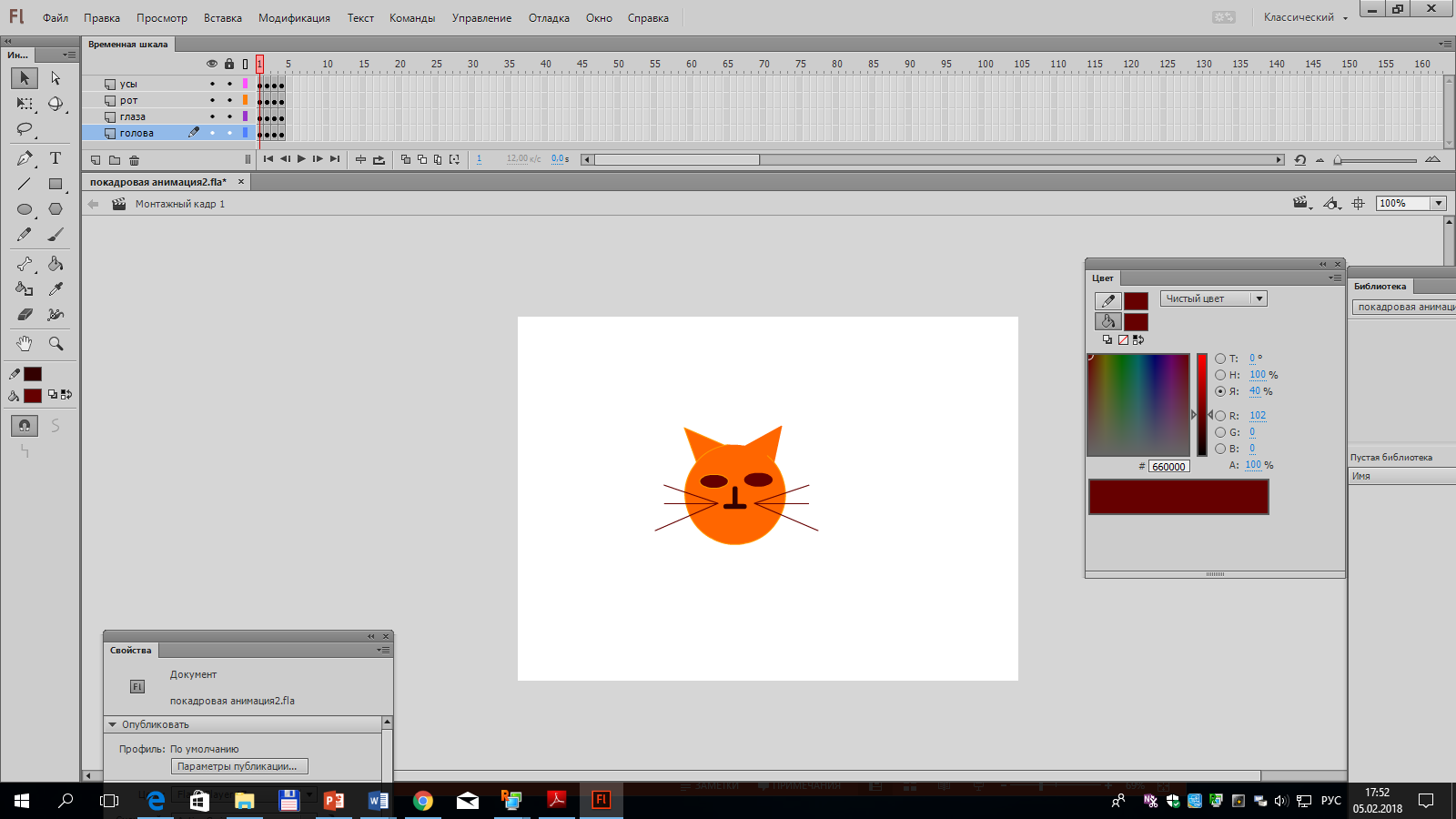
Выделите ЛКМ второй кадр на слое глаза, с помощью ПКМ вызовите контекстное меню, используйте команду вставить ключевой кадр. Аналогичные действия выполните для 3 и 4 кадров этого слоя.
Отредактируйте изображения глаз в соответствии с рисунками упражнения 2 из учебника, используя инструмент выделение.
Аналогичные действия выполните для слоев рот и усы. Повторите сохранение файла.
Уровень 5 10 баллов
Разобрать и выполнить Пример 2 из учебника. Для этого загрузите файл елка.fla из папки D: к уроку информатики \ 9 класс\ покадровая анимация и продолжите в нем работу. Сохраните результат в своей папке.
Опубликуйте созданную мультипликацию в формате swf, т.е. сохраним flash-фильм под именем Кот.swf. Публикация фильма осуществляется с помощью меню Файл → Опубликовать
Приложение 2
файл начало.fla
Приложение 3
файл покадровая анимация1.fla, который является результатом выполнения задания уровня 3
Приложение 4
файлы покадровая анимация2.fla, покадровая анимация2. swf , которые является результатом выполнения задания уровня 4
Приложение 4
презентация «Покадровая анимация»
3





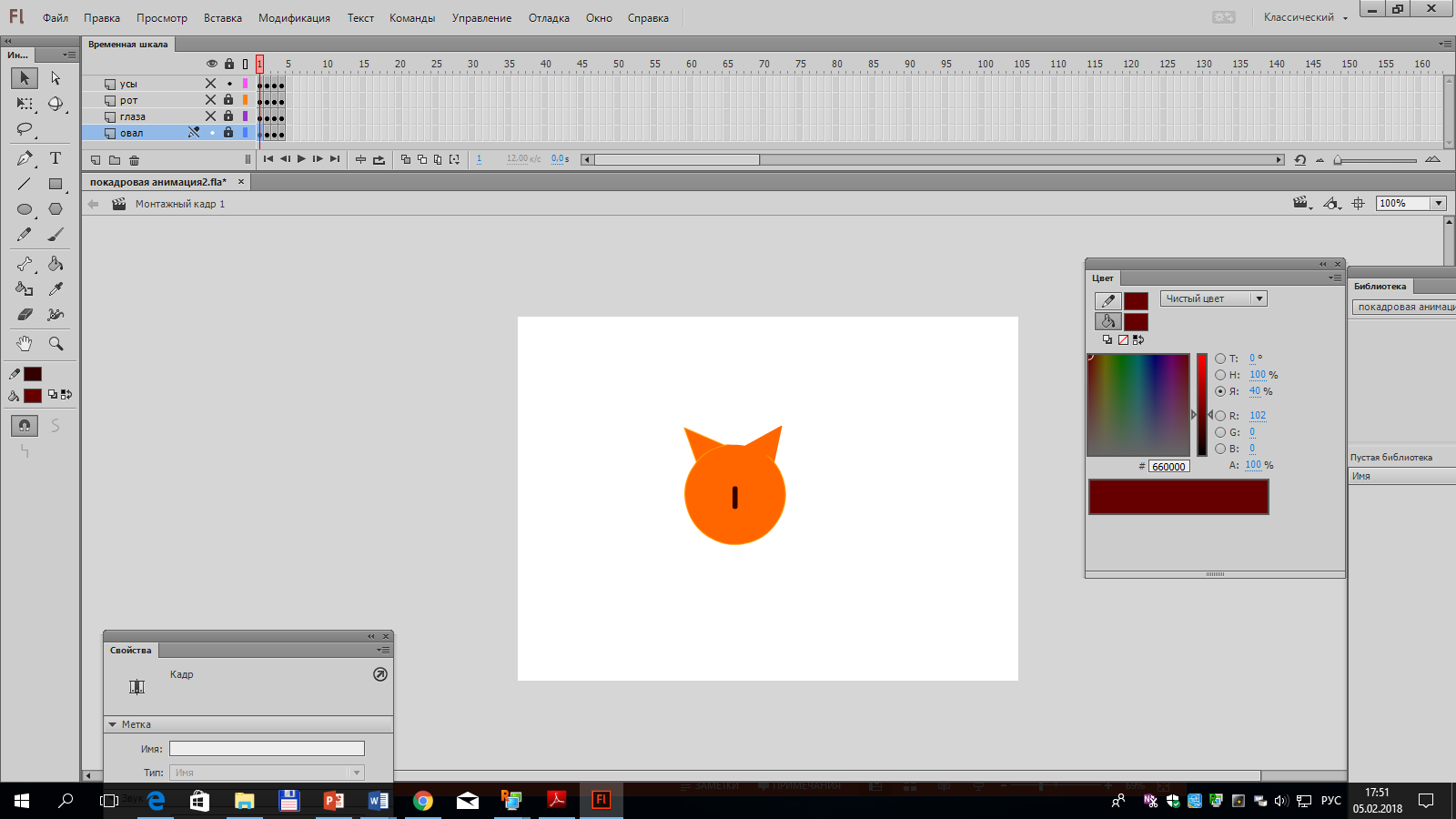



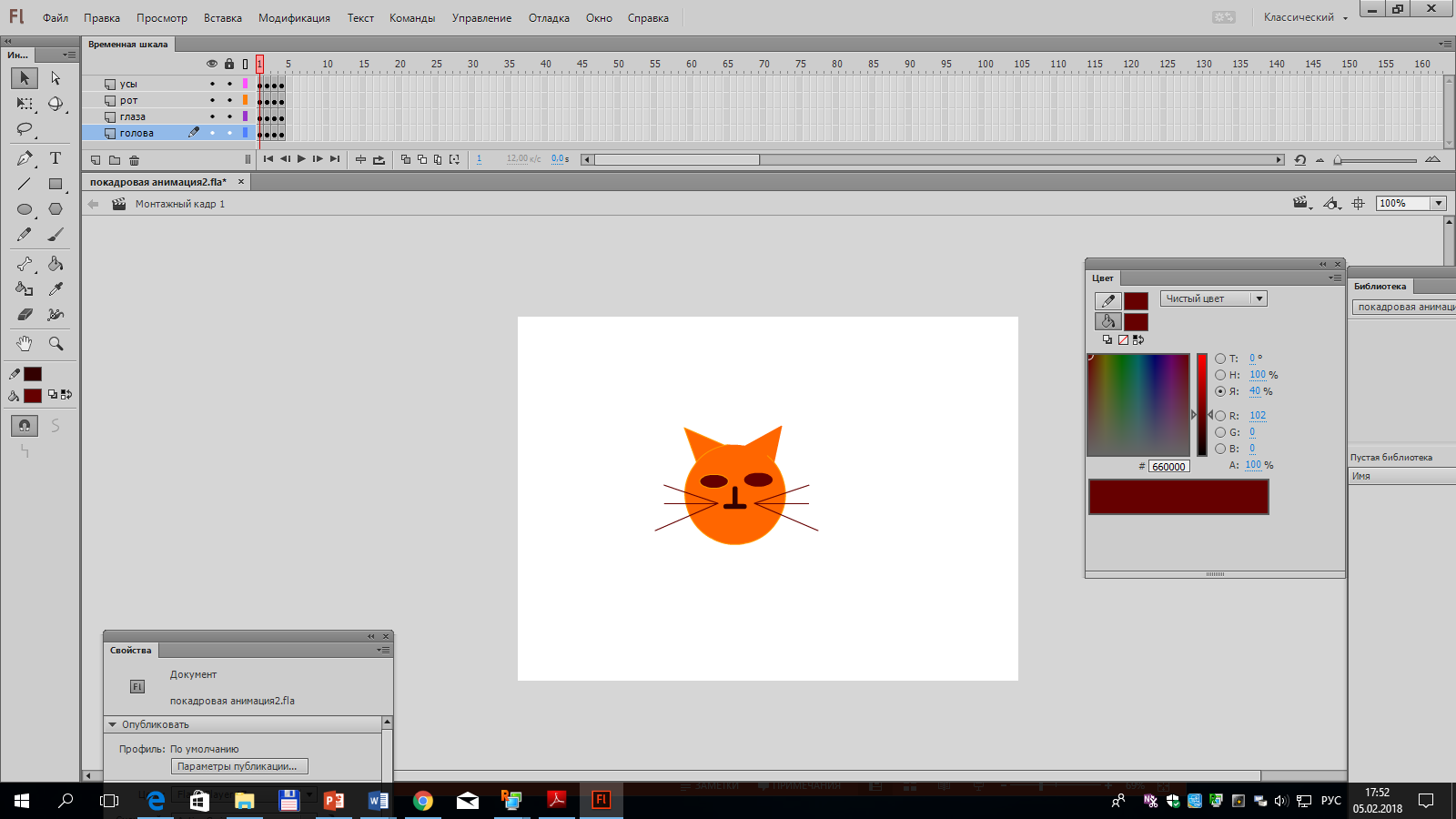 Выделите ЛКМ второй кадр на слое глаза, с помощью ПКМ вызовите контекстное меню, используйте команду вставить ключевой кадр. Аналогичные действия выполните для 3 и 4 кадров этого слоя.
Выделите ЛКМ второй кадр на слое глаза, с помощью ПКМ вызовите контекстное меню, используйте команду вставить ключевой кадр. Аналогичные действия выполните для 3 и 4 кадров этого слоя.